¿Cómo instalar Jetpack en WordPress?
En este artículo te mostraré cómo instalar Jetpack en WordPress, una poderosa herramienta que te permitirá potenciar y mejorar tu sitio web. Con sus múltiples funcionalidades, desde estadísticas de visitas hasta compartir automáticamente tus publicaciones en redes sociales, Jetpack se convertirá en un aliado indispensable para el éxito de tu proyecto. ¡Sigue los pasos que te enseñaré y descubre todo lo que esta increíble extensión tiene para ofrecerte!
- ¿Cómo instalar Jetpack en WordPress para potenciar tu desarrollo web?
-
Preguntas Frecuentes
- ¿Cómo puedo instalar Jetpack en WordPress para potenciar mi sitio web de desarrollo web?
- ¿Cuáles son los pasos necesarios para agregar e instalar Jetpack en mi sitio de WordPress orientado al desarrollo web?
- ¿Qué necesito saber para configurar correctamente Jetpack y aprovechar todas sus funcionalidades?
¿Cómo instalar Jetpack en WordPress para potenciar tu desarrollo web?
Jetpack es un complemento muy útil para potenciar el desarrollo web en WordPress. Para instalarlo, simplemente debes seguir estos pasos:
1. Accede a tu panel de administración de WordPress.
2. Dirígete a la sección "Plugins" y haz clic en "Añadir nuevo".
3. En el campo de búsqueda, escribe "Jetpack" y presiona Enter.
4. Aparecerá Jetpack como primer resultado de búsqueda. Haz clic en el botón "Instalar ahora".
5. Una vez que haya finalizado la instalación, activa el plugin haciendo clic en el botón "Activar".
Jetpack ofrece una serie de características y funcionalidades que ayudan a mejorar el desarrollo web en WordPress. Algunas de las más destacadas son:
 ¿Cómo conseguir Elementor Pro gratis para tu desarrollo web?
¿Cómo conseguir Elementor Pro gratis para tu desarrollo web?- Seguridad: Jetpack ofrece protección contra ataques de fuerza bruta, escaneo de malware y copias de seguridad automáticas, lo que ayuda a mantener tu sitio seguro.
- Rendimiento: Este complemento utiliza la tecnología de la CDN (red de distribución de contenido) de WordPress.com para acelerar la carga de las imágenes y los archivos estáticos de tu sitio.
- Estadísticas: ofrece información detallada sobre las visitas y el tráfico de tu sitio, lo cual es fundamental para el análisis y la toma de decisiones.
- Social Media: Con Jetpack, puedes compartir automáticamente tus publicaciones en las redes sociales y ofrecer a tus visitantes botones para compartir tus contenidos en sus perfiles.
- Formularios: Este complemento te permite crear formularios de contacto personalizados y gestionar las suscripciones a tu sitio.
- Personalización: incluye una gran cantidad de temas y opciones de personalización adicionales para que puedas adaptar el diseño de tu sitio a tus necesidades.
Preguntas Frecuentes
¿Cómo puedo instalar Jetpack en WordPress para potenciar mi sitio web de desarrollo web?
Para instalar Jetpack en tu sitio web de WordPress y aprovechar sus potentes funcionalidades, sigue estos pasos:
1. Ingresa al panel de administración de tu sitio web de WordPress.
2. En el menú lateral izquierdo, selecciona la opción "Plugins" y luego "Añadir nuevo".
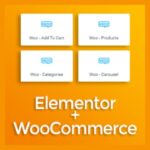 ¿Cómo integrar Elementor y WooCommerce para potenciar tu tienda?
¿Cómo integrar Elementor y WooCommerce para potenciar tu tienda?3. En la barra de búsqueda, escribe "Jetpack" y presiona ENTER.
4. Aparecerá Jetpack by WordPress.com en la lista de resultados. Haz clic en "Instalar ahora".
5. Una vez instalado, activa el plugin haciendo clic en "Activar".
6. Ahora es necesario conectar Jetpack con una cuenta de WordPress.com. Haz clic en "Conectar a WordPress.com" para iniciar el proceso.
 ¿Cuáles son los mejores temas compatibles con Elementor gratis?
¿Cuáles son los mejores temas compatibles con Elementor gratis?7. Puedes crear una nueva cuenta o utilizar una existente. Si ya tienes una cuenta de WordPress.com, selecciona la opción correspondiente e introduce tu correo electrónico o nombre de usuario y contraseña. Si no tienes una cuenta, selecciona "Crear una cuenta de WordPress.com" y sigue los pasos para crearla.
8. Después de iniciar sesión, Jetpack se conectará automáticamente a tu cuenta de WordPress.com y mostrará una lista de características adicionales que ofrece. Puedes revisar y activar las que más te interesen.
9. ¡Listo! Jetpack estará instalado y funcionando en tu sitio web.
Recuerda que algunas de las funciones más avanzadas de Jetpack requieren una suscripción paga. Sin embargo, muchas características útiles están disponibles de forma gratuita.
 ¿Por qué elegir SiteGround para tu tienda online en PrestaShop?
¿Por qué elegir SiteGround para tu tienda online en PrestaShop?Espero que esta guía te haya sido útil para instalar Jetpack en tu sitio web de desarrollo web. ¡Disfruta de las ventajas que este plugin puede brindarte!
¿Cuáles son los pasos necesarios para agregar e instalar Jetpack en mi sitio de WordPress orientado al desarrollo web?
Para agregar e instalar Jetpack en tu sitio de WordPress orientado al desarrollo web, sigue los siguientes pasos:
1. Accede al panel de administración de tu sitio de WordPress.
2. Ve a la sección de "Plugins" en el menú lateral.
3. Haz clic en "Añadir nuevo".
4. En el campo de búsqueda, escribe "Jetpack".
5. Aparecerá el plugin de Jetpack en los resultados de búsqueda. Haz clic en "Instalar ahora".
6. Una vez finalizada la instalación, haz clic en "Activar".
7. Configuración y conexión con WordPress.com:
- Después de activar Jetpack, aparecerá una pantalla de bienvenida. Haz clic en el botón "Conectar a WordPress.com" para configurar y conectar Jetpack a tu cuenta de WordPress.com.
- Si ya tienes una cuenta de WordPress.com, inicia sesión. Si no tienes una cuenta, crea una nueva.
- Sigue las instrucciones en pantalla para conectar tu sitio de WordPress con Jetpack.
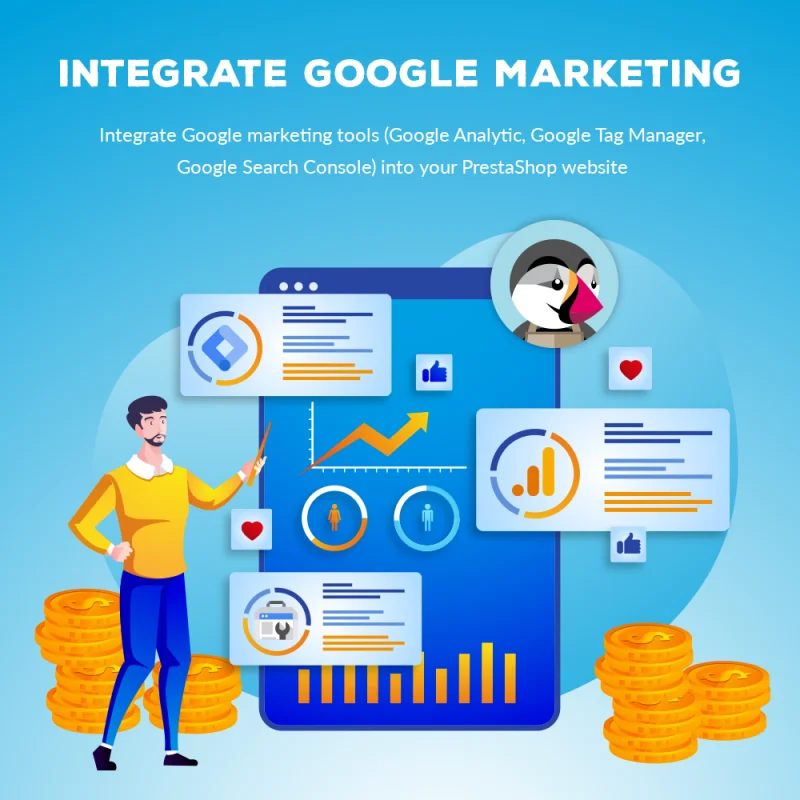 ¿Cómo integrar Prestashop con Google Search Console?
¿Cómo integrar Prestashop con Google Search Console?8. Configuración y activación de módulos:
- Una vez conectado con WordPress.com, puedes activar los módulos de Jetpack que deseas utilizar en tu sitio web.
- Explora los diferentes módulos disponibles en la página de configuración de Jetpack y actívalos según tus necesidades. Algunos módulos populares para el desarrollo web incluyen estadísticas, comentarios, formularios de contacto, seguridad y optimización de imágenes.
9. Personalización:
- Jetpack también ofrece opciones de personalización para tu sitio web. Puedes ajustar la apariencia y el diseño de tu sitio utilizando las opciones de personalización disponibles.
- Explora la sección de personalización de Jetpack y haz los cambios deseados para adaptar tu sitio a tus necesidades.
¡Y eso es todo! Una vez que hayas realizado estos pasos, habrás agregado e instalado Jetpack en tu sitio de WordPress orientado al desarrollo web. Recuerda revisar regularmente las actualizaciones y nuevas funcionalidades que ofrece Jetpack para aprovechar al máximo esta herramienta.
¿Qué necesito saber para configurar correctamente Jetpack y aprovechar todas sus funcionalidades?
Para configurar correctamente Jetpack en tu sitio de WordPress y aprovechar todas sus funcionalidades relacionadas con el desarrollo web, debes seguir los siguientes pasos como instalar jetpack en wordpress:
 ¿Cómo insertar código de seguimiento Google Analytics en WordPress?
¿Cómo insertar código de seguimiento Google Analytics en WordPress?1. Instalar y activar Jetpack:
Ve al panel de administración de WordPress, busca el menú "Plugins" y selecciona "Añadir nuevo". Busca "Jetpack" en el directorio de plugins, instálalo y actívalo.
2. Conectar a WordPress.com:
Una vez activado, Jetpack te pedirá que te conectes a tu cuenta de WordPress.com. Si no tienes una, puedes crear una nueva cuenta de forma gratuita. La conexión a WordPress.com es necesaria para que Jetpack funcione correctamente y para acceder a todas sus funcionalidades.
3. Explorar las funcionalidades:
Una vez conectado, podrás acceder a todas las funcionalidades de Jetpack relacionadas con el desarrollo web. Algunas de las más relevantes son:
- Diseño y personalización: Jetpack ofrece opciones de diseño y personalización avanzadas para tu sitio web, como la posibilidad de agregar CSS personalizado, cambiar el tipo de letra, colores y mucho más. Para acceder a estas funcionalidades, ve a "Apariencia" > "Personalizar" en el panel de administración de WordPress.
 ¿Cuáles son las ventajas y desventajas de WordPress?
¿Cuáles son las ventajas y desventajas de WordPress?- Optimización del rendimiento: Jetpack incluye herramientas para optimizar el rendimiento de tu sitio web, como la compresión y entrega de imágenes a través de la red de distribución de contenido (CDN). Puedes activar estas funcionalidades y configurarlas en la sección "Rendimiento" en el panel de administración de WordPress.
- Seguridad y respaldos: Jetpack también proporciona funciones de seguridad y respaldo para proteger tu sitio web. Puedes habilitar la protección contra ataques de fuerza bruta, el monitoreo de tiempo de actividad y mucho más. Estas opciones están disponibles en la sección "Seguridad" en el panel de administración de WordPress.
4. Explorar módulos adicionales:
Jetpack también cuenta con una serie de módulos adicionales que puedes activar según tus necesidades. Estos módulos ofrecen funcionalidades específicas como formularios de contacto, estadísticas del sitio, integración con redes sociales, galerías de imágenes y muchos otros aspectos relacionados con el desarrollo web. Puedes explorar y activar estos módulos en la sección "Módulos" en el panel de administración de WordPress.
Recuerda como instalar jetpack en WordPress, un plugin altamente personalizable, por lo que te recomiendo explorar todas sus funcionalidades y ajustarlas según tus necesidades y preferencias.
 Wix vs WordPress: ¿Cuál es la mejor opción para tu página web?
Wix vs WordPress: ¿Cuál es la mejor opción para tu página web?Si quieres conocer otros artículos parecidos a ¿Cómo instalar Jetpack en WordPress? puedes visitar la categoría CMS.